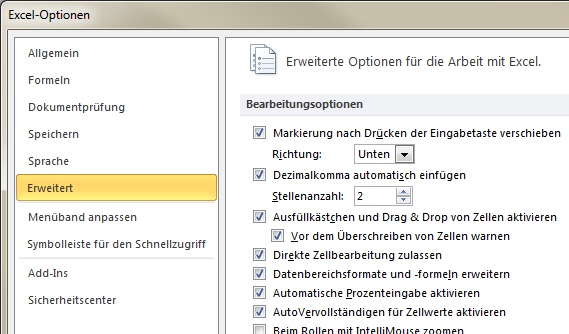
Automatisches Dezimalkomma bei der Zahleneingabe in Excel verwenden
Falls Sie Preise oder andere Zahlen eingeben, bei denen immer zwei Nachkommastellen erforderlich sind, können Sie viel Tipparbeit sparen, indem Sie die Zahlen ohne das Dezimalkomma eingeben. Wenn Sie beispielsweise die Zahl 1234 eingeben, macht Excel daraus 12,34. Die letzten beiden eingegebenen Ziffern werden also als Nachkommastellen angesehen, ohne dass Sie das Komma eingeben müssen.
Dazu haben Sie die Möglichkeit, eine fest Anzahl von Nachkommastellen für die Eingabe festzulegen. Das müssen nicht zwei Nachkommastellen sein, Sie können auch eine andere Anzahl wählen.
Je nachdem, welche Excel-Version Sie verwenden, ist ein unterschiedlicher Weg notwendig, um die Eingabe von Zahlen mit festen Kommastellen zu vereinfachen:
Nachkommastellen mit Excel 2010 einfacher eingeben
Falls Sie Excel 2010 verwenden, schalten Sie Nachkommastellen auf dem folgenden Weg um:
- Klicken Sie das Register DATEI im Menüband an.
- Wählen Sie die Funktion OPTIONEN.
- Aktivieren Sie im erscheinenden Dialogfenster in der linken Liste die Einstellung ERWEITERT.
- Schalten Sie die Option DEZIMALKOMMA AUTOMATISCH EINFÜGEN auf einen Wert Ihrer Wahl, beispielsweise auf 2.

Eingabe von Nachkommastellen mit Excel 2007 vereinfachen
Bei Verwendung von Excel 2007 gehen Sie folgendermaßen vor, um die Nachkommastellen auf eine feste Anzahl zu setzen:
- Klicken Sie auf die runde Office-Schaltfläche oben links im Fenster von Excel.
- Wählen Sie die Funktion EXCEL-OPTIONEN.
- Aktivieren Sie im erscheinenden Dialogfenster in der linken Liste die Einstellung ERWEITERT.
- Schalten Sie die Option DEZIMALKOMMA AUTOMATISCH EINFÜGEN auf einen Wert Ihrer Wahl, beispielsweise auf 2.
Nachkommastelleneingabe beim Einsatz von Excel bis einschließlich Version 2003 optimieren
Wenn Sie Excel bis einschließlich Version 2003 verwenden, gehen Sie folgendermaßen vor:
- Rufen Sie das Kommando EXTRAS-Optionen auf.
- Klicken Sie das Register BEARBEITEN an.
- Schalten Sie das Kontrollkästchen FESTE DEZIMALSTELLE SETZEN ein.
- Legen Sie im Feld STELLENANZAHL fest, wie viele Dezimalstellen Sie verwenden möchten.

- Schließen Sie das Dialogfenster über OK.
Sie können Zahlen nun ohne das Dezimalkomma eingeben, Excel setzt es dennoch automatisch. Diese Einstellung gilt für alle Eingaben. Wenn Sie wieder zur normalen Zahleneingaben zurückkehren möchten, setzen Sie die Anzahl der Nachkommastellen einfach auf Null zurück.










